无线网络在我们日常生活中随处可见,很多人家里都是使用无线WiFi连接网络,进行上网 。不过也有不少的小伙伴表示,因为家里WiFi密码泄露,想要更改WiFi密码的 。那么路由器WiFi密码怎么设置?今天小编分享一个方法,快速设置,只需要1分钟 。

文章插图
路由器WiFi密码怎么设置很多小伙伴不会设置路由器WiFi密码,不知道路由器WiFi密码怎么设置 。其实很简单,下面跟着小编一起来操作一下吧 。
步骤1:首先我们需要查看路由器背面的标签,上面一般会有路由器的默认WiFi名称和密码等信息 。

文章插图
步骤2:连接WiFi后,在浏览器的地址栏输入【192.168.3.1】这个IP地址 。接着页面会提示我们输入路由器登录密码,输入路由器背面标签上的管理密码即可 。
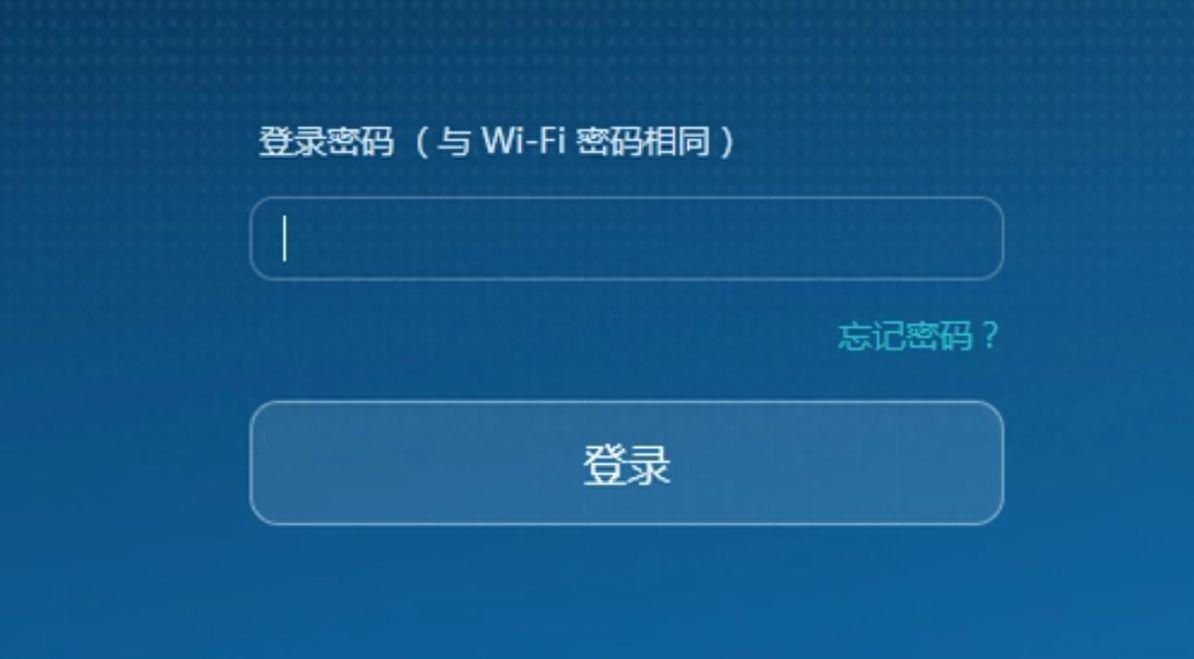
文章插图
步骤3:进入网页后,找到有关WiFi设置的项目,在WiFi密码处即可设置或者更改密码 。
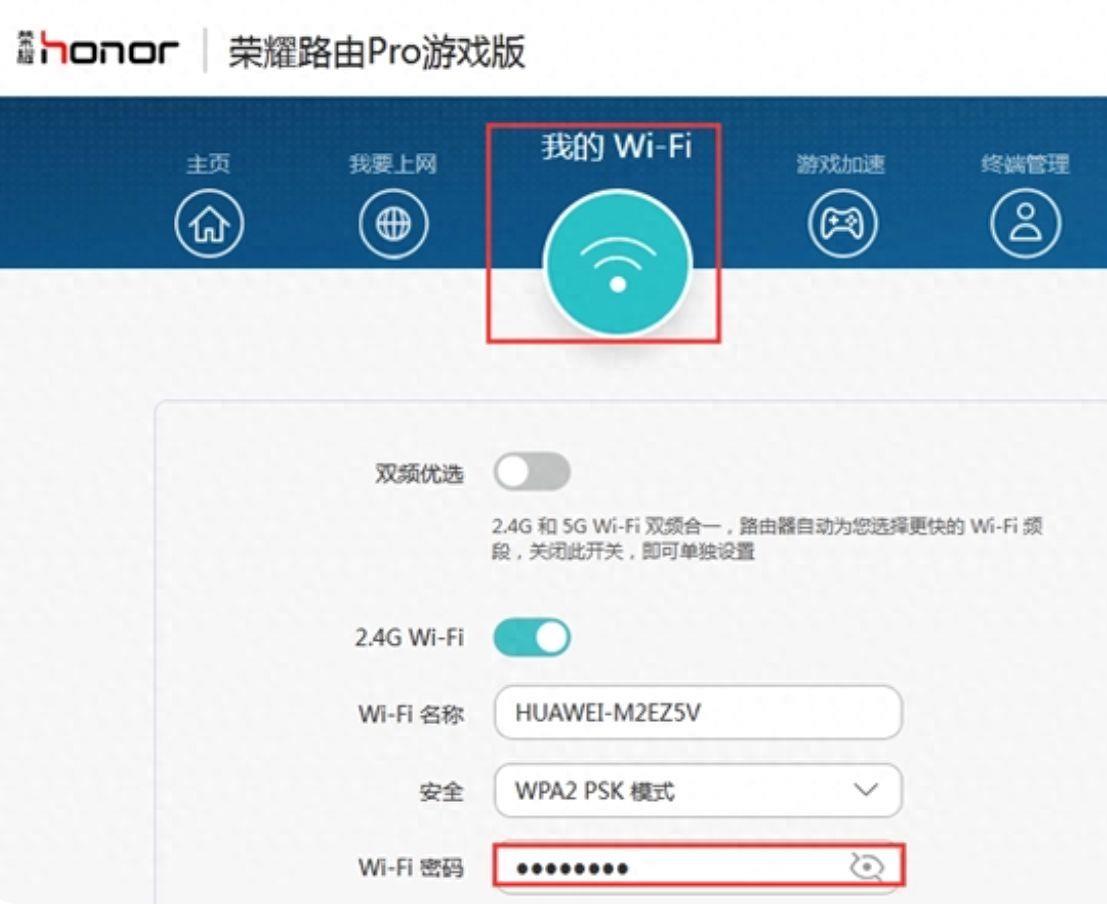
文章插图
【一步步教你设置路由器密码 路由器如何设置密码】以上就是小编分享的有关路由器WiFi密码怎么设置的解决方法,小伙伴学会了吗?如果还不懂的话,欢迎小伙伴留言,小编会及时回复解答的 。如果感到对你有帮助,不妨点赞,将文章分享给更多人知道 。
- 一分钟学会笔记本连接电视 笔记本连接电视的步骤
- 一步一步教你看手机离线导航 高德离线地图没有网络能用吗
- 免费一键去视频水印的app 视频怎么去logo水印不留痕迹
- 剪接视频需要用哪个软件 苹果手机如何剪辑视频中的一段
- 新买的手机怎么一键散热 苹果手机发热发烫卡顿是什么原因
- 一键清理缓存垃圾在哪里 苹果ipad怎么清理内存空间垃圾
- 卷毛比熊犬价格多少钱一只能长多大
- 笔记本装系统步骤和详细教程 一键重装系统方法介绍
- 鸭肉能和香菇一起炖吗
- 泰迪多久剪一次毛
